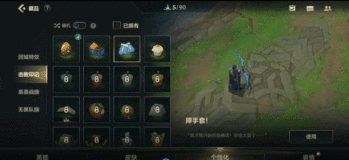我们要做的2D和3D游戏离不开动画,那么在XNA中如何实现动画了?
首先,我们来看最简单的动画 —— 移动。
要移动一个Sprite非常简单,我们只需要在Game1.Update()方法中改变Sprite的位置坐标,在下次Game1.Draw()方法被调用时,屏幕上显示的Sprite就被移动了。
接下来,我们看复杂一点的动画,比如炸弹的爆炸效果,我们可以这样来实现,制作一系列的图片,每张图片都是爆炸过程中某一状态的表现,如下所示:
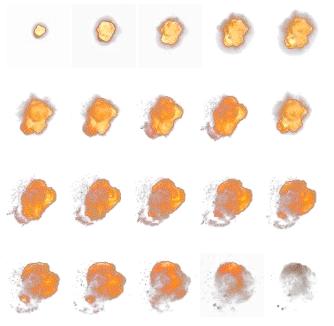
上面的20个小图片表现了一个爆炸从初始到结束的所有状态,在实际制作时,我们通常将这些图片按顺序制作在一张大图中,并且保证大图中每个小图的尺寸是完全一样的。我们称这样的大图为精灵帧序列图Sprite Sheets。
有了爆炸的Sprite Sheets,我们可以通过在Game1.Update()方法中改变下一个要显示的小图片的索引(比如[2,3]),再根据索引以及小图片的尺寸计算出该将要显示的小图片在Sprite Sheets中的相对位置,这样我们就可以在Game1.Draw()方法中将Sprite Sheets中的目标小图片的那块区域绘制出来。你应该还记得上一篇文章中讲到的Game1.Draw()方法的第三个参数sourceRectangle,用它可以指定我们要绘制Sprite Sheets的目标区域。
看来,实现一个动画并非难事,真正困难的地方在于如何控制每个动画可以有自己不同的刷新速度,如何使同一个动画在不同配置的机器上表现相同。这就涉及到帧率问题。
所谓帧率Frame Rate,指的是一秒钟内重新绘制屏幕的次数。XNA框架为我们设置的默认帧率是60fps。为什么选择60了?因为这是在人的眼睛感觉不到闪烁的情况下显示器最低的刷新频率。我们可以通过基类Microsoft.Xna.Framework.Game的属性TargetElapsedTime来重新设置它。比如:
这表示每隔10ms就重绘一次,即帧率为100fps。
设置帧率为100fps,并不表示就真的会达到100fps的速度,这要看机器的配置如何。当机器的配置不够时,XNA会自动跳过某些次绘制——即不调用Game1.Draw()方法。我们可以通过GameTime(你还记得Update和Draw方法都有一个该类型的参数)的IsRunningSlowly属性来检测实际的帧率是否比我们设定的要小。
通过修改TargetElapsedTime属性来设置帧率,会使所有的动画都受到影响,因为它实际修改的是调用Game1.Update()和Game1.Draw()的频率。
我们如何使一个动画以自己恒定的速度刷新了?包括这个动画的刷新速度不受主帧率(即TargetElapsedTime设定的值)和机器配置的影响,当然,前提条件是我们动画的刷新率不能大于主帧率,也不能超出机器配置允许的最大帧率。
我们可以用类似下面的代码来控制每个动画以自己的刷新率运行:
//成员变量
int timeSinceLastFrame = 0;
int millisecondsPerFrame = 50; // 20fps
//在Update方法中
timeSinceLastFrame += gameTime.ElapsedGameTime.Milliseconds;
if (timeSinceLastFrame > millisecondsPerFrame) //满足了换帧条件
{
timeSinceLastFrame -= millisecondsPerFrame;
//...... 此处可以转到动画的下一帧
}
通过上述代码,我们就可以控制目标Sprite的动画速率为20fps。
在实际的应用中,我们可以将上述控制帧率的代码放到Sprite的基类中,这样就可以控制不同的Sprite以各自的速率运行了。
今天就讲到这里,下一节我们将讲述如何捕捉用户的输入事件,比如鼠标、键盘的输入。